- SQL Developer с JDK (64-разрядная версия) не может найти JVM
- ОТВЕТЫ
- Ответ 1
- Ответ 2
- Ответ 3
- Ответ 4
- Ответ 5
- Ответ 6
- Ответ 7
- Ответ 8
- Ответ 9
- Ответ 10
- Ответ 11
- Ответ 12
- Ответ 13
- MSVCR100.DLL error launching SQL Developer 4.1.2 with JDK 8 on Windows 7
- How to Resolve Unable to launch the Java Virtual Machine Located at path
- Solutions
- Add JVM to PATH
- Open Environment Variable
- Edit PATH
- Copy MSVCR100.dll
- SQL Developer 17.2 — Unable to launch the Java Virtual Machine
- Solution 2
- 4532066
- Comments
SQL Developer с JDK (64-разрядная версия) не может найти JVM
Я только что потерял одно утро, пытаясь заставить SQL-разработчика работать над моей текущей настройкой:
- ОС: виртуальная машина Windows 8.1, работающая на Mac через Parallels.
- Нет клиента oracle или установленного клиента.
- Нет установленной Java
- Я загрузил SQL Developer для Windows с JDK (все 64-разрядные) и разархивировал его на C:/Program Files/.
- Я дважды нажал на C:/Program Files/sqldeveloper/sqldeveloper.exe
Получаю следующее сообщение:
Невозможно запустить виртуальную машину Java
Может кто-нибудь мне помочь? Я также попытался сначала установить Java 1.8 (64 бит), а затем версию разработчика SQL без Java. Это тоже не работает. Когда я выбираю местоположение дома JDK, он также отправил одно сообщение об ошибке, в котором говорилось, что он не может найти JVM, где я сказал. Чтобы добавить оскорбление к травме, каждый раз, когда я следую этой процедуре, антивирус Panda сообщает мне, что sqldeveloper заражен, удаляет файл и рекомендует перезапустить его.
Может кто-нибудь мне помочь? Я бы в основном оценил.
Спасибо вам заблаговременно
ОТВЕТЫ
Ответ 1
У меня была та же проблема и я решил ее, скопировав файл MSVCR100.dll из sqldeveloper\jdk\jre\bin в папку sqldeveloper\sqldeveloper\bin .
Кредит отправляется Эрику Андерсону из Не удалось запустить SQL Developer
Ответ 2
Ответ 3
Если папка sqldeveloper/jdk не содержит папку bin , вы можете скопировать папку bin из папки sqldeveloper/jdk/jre в sqldeveloper/jdk .
Ответ 4
В зависимости от проблемы, не правильно ли указан домашний путь JAVA или отсутствует файл msvcr100.dll, выполните следующие действия, чтобы устранить проблему:
1. Проблема с домашним путем JAVA установлена неправильно:
Выполните следующие действия:
- Перейдите в каталог, где установлен SQL Developer.
- Откройте каталог /bin .
- Откройте sqldeveloper.conf в любом редакторе для редактирования.
- Удалить всю строку, начинающуюся с » SetJavaHome «
- Сохраните и закройте файл
- Запустите SQL Developer еще раз.
- Укажите полный путь для java.exe в приглашении.
2. Проблема с отсутствующим файлом msvcr100.dll:
ОП отметил в своих комментариях следующее:
Если я сначала установлю JDK, а затем разработчик SQL без Java, это говорит мне Невозможно запустить виртуальную машину Java, расположенную по пути: C: /Program Files/Java/jdk1.8.0_45/bin/msvcr100.dll
Итак, сообщение об ошибке ясно:
Unable to launch the Java Virtual Machine Located at path: C:/Program Files/Java/jdk1.8.0_45/bin/msvcr100.dll Выполните следующие действия:
sqldeveloper\sqldeveloper\bin И снова запустите SQL Developer.
Что такое файл msvcr100.dll?:
msvcr100.dll является частью Microsoft Visual C++ и требуется для запуска программ, разработанных с помощью Visual C++. Некоторым приложениям, таким как SQL Developer в вопросе, нужен файл в папке установки SQL Developer.
Какие варианты доступны для устранения проблемы?:
Копирование из системной папки Windows в установочную папку приложения должно решить проблему. Кроме того, вы можете добавить PATH в файл msvcr100.dll, основываясь на требованиях 32/64 бита. Если сам локальный файл был случайно удален или поврежден, его можно загрузить в Интернете или переустановить с помощью распространяемого пакета Microsoft visual C++ 2010. Важно использовать правильную версию, основанную на программном обеспечении. Используйте 32-битный файл DLL для 32-битного программного обеспечения и 64-битный файл DLL для 64-битного программного обеспечения.
Ответ 5
Я сталкиваюсь с тем же сообщением об ошибке при попытке установить SQL Developer из «Windows 64-bit с JDK 8 включенным» zip файлом в моем Windows 10 Enterprise.
Запуск последней версии SQL Developer версии 4.1.3 в Windows 10 показывает ошибку:
Unable to launch the Java Virtual Machine Located at path: C:\Users\\Downloads\sqldeveloper-4.1.3.20.78-x64\sqldeveloper\jdk\jre\bin\server\jvm.dll Путь существует и действителен.
В Windows 7 Professional работает тот же zip файл.
Проблема заключалась в отсутствии msvcr100.dll .
Я просто скопировал C:\Program Files\Oracle\VirtualBox\msvrc100.dll в C:\Users\\Downloads\sqldeveloper-4.1.3.20.78-x64\sqldeveloper\sqldeveloper\bin\ , и SQL Developer начал работать.
Забавно, что команда Oracle VirtualBox может включать DLL в установочный пакет, но команда разработчиков Oracle SQL Developer не может.
Ответ 6
Это связано с тем, что sqldeveloper.conf имеет запись для используемого дома java
Ответ 7
Я следил за шагами, и он работал нормально.
1) Откройте файл, представленный по адресу:\sqldeveloper-3.2.20.09.87\sqldeveloper\sqldeveloper\bin\sqldeveloper.conf и удалите строку с помощью setJavaHome xxx.
2) Теперь нажмите Sqldeveloper.exe и найдите java.exe в \sqldeveloper-3.2.20.09.87\sqldeveloper\jdk\jre\bin
3) Теперь это должно запустить SqlDeveloper.
Ответ 8
Сегодня я пытаюсь использовать oracle client 64 и не удалось установить соединение Connection Identifier, которое определено в файле tnsnames.ora. Я предполагаю, что попробуйте подключить Oracle 32 Bit Server с помощью SQL Developer 64 bit. Вот почему я устанавливаю новый jdk x86 и пытаюсь изменить путь jdk, но эта ошибка произошла:
Пытался скачать SQL Developer 32 Bit, но на сайте сказали, что поддержка комплекта как 32-битной, так и 64-битной зависит от установленной Java.
Windows 32-бит/64-бит: Этот архив. будет работать на 32 или 64-битной ОС Windows. Уровень битов JDK, который вы устанавливаете, определит, будет ли он работать как 32- или 64-битное приложение. Эта загрузка не включает необходимый Oracle Java JDK. Вам нужно будет установить его, если он еще не установлен на вашем компьютере.
Мой Java-дом 64-битный. Новый установленный 32-битный JDK не установлен в доме Java.
Мне нужно открыть $User_dir\AppData\Roaming\sqldeveloper\version\product.conf
Удалить строку SetJavaHome C:\Program Files\Java\jdk1.8.0_201
Запустите sqldeveloper.exe вместо sqldeveloper64W.exe
Появится новое всплывающее окно и выберите java home для новой версии jdk (32-разрядная версия):
C:\Program Files (x86)\Java\jdk1.8.0_201 Моя ошибка, я прикрепляю sqldeveloper64W.exe к панели задач, почему эта ошибка произошла, затем, после того, как я переместил курсор, и это был sqldeveloper64W.exe , я пытаюсь нажать sqldeveloper.exe , затем я обнаружил, что мои настройки идут хорошо.
Поэтому проверьте, может быть, это произошло и в вашей системе. Если sqldeveloper.exe не работает, попробуйте выбрать sqldeveloper64W.exe .
Теперь я могу вызвать мой Идентификатор соединения, который определен в tnsnames.ora, используя новый параметр 32-битный режим разработчика SQL.
Ответ 9
Похоже, у вас может не хватить памяти, выделенной для вашей виртуальной машины Windows. Если JVM настроен на использование большей (максимальной) памяти, чем доступно, вы получите это сообщение об ошибке.
Вы можете больше узнать о памяти разработчика SQL в блоге Jeff Smith.
Настройки по умолчанию по-прежнему выглядят как -Xms128m -Xmx800m . Я могу сгенерировать аналогичную ошибку, установив -Xmx большим, чем физическое ОЗУ на моем (физическом) ПК. Таким образом, с настройками по умолчанию у вас будут проблемы, если у вас нет 800 м памяти, выделенной для Windows. Это не похоже на много, но, похоже, в рекомендуемом окне на основе этой статьи базы знаний.
Хотя вы можете попытаться уменьшить требования к JVM в вашем файле product.conf , который, вероятно, приведет к другим проблемам позже, если он вообще работает. Поэтому увеличьте выделение памяти Windows VM, перезагрузитесь и снова запустите SQL Developer.
Ответ 10
Ответ 11
Я знаю, что люди могут хмуриться на примере с YouTube, но это сработало для меня, и я получал ту же проблему https://www.youtube.com/watch?v=ex1dyu0Px8U
Он позволит вам добавить правильные переменные окружения для JDK.
Свойства системы > Дополнительно > Переменные среды > Путь > \ SQLDeveloper\JDK\Bin А ТАКЖЕ \ SQLDeveloper\JDK\Bin\сервер
Ответ 12
У меня была та же проблема: здесь нужно указать двоичный файл java.exe под установку клиента Oracle, а не установку JDK в Program Files.
Ответ 13
Установка jdk1.8.0_211 и установка приведенной ниже переменной в product.conf (находится в C:\Users\\AppData\Roaming\sqldeveloper\19.1.0) на JDK8 home помогли мне
MSVCR100.DLL error launching SQL Developer 4.1.2 with JDK 8 on Windows 7
Environment: Windows 7 Enterprise SP1 64-bit, SQL Developer 4.1.2.20.64 with JDK 8 included.
I recently faced an issue installing SQL Developer 4.1.2 on Windows 7, and it took me some time to find the solution, so I’m going to share it…
I downloaded version 4.1.2 of SQL Developer from http://www.oracle.com/technetwork/developer-tools/sql-developer/downloads/index.html, I selected “Windows 64-bit with JDK 8 included” from the list.
I rarely have problems running or upgrading SQL Developer on Windows, but this time was a different experience. After extraction of the zip file to a new folder, I double-clicked “sqldeveloper.exe”, and (surprisingly!) the following error message appeared:
The program can’t start because MSVCR100.dll is missing from your computer. Try reinstalling the program to fix this problem.
Unable to launch the Java Virtual Machine located at path: …
I was confused. The file MSVCR100.dll is part of the included Java Development Kit, so why wasn’t SQL Developer able to find it? I never had an issue like this with previous versions of SQL Developer (I always choose the version with included JDK to avoid Java issues like this one).
After some searches on Google, I found that someone suggested to copy the file MSVCR100.dll from the folder ..\jdk\jre\bin to ..\sqldeveloper\bin, so in my case from C:\sqldeveloper41\jdk\jre\bin to C:\sqldeveloper41\sqldeveloper\bin. Guess what? This worked! SQL Developer started, I could import my previous configuration and everything is looking good 🙂
How to Resolve Unable to launch the Java Virtual Machine Located at path
Saw an error dialog when I launch SQL Developer for the first time.
Unable to launch the Java Virtual Machine
Located at path
E:\oracle\sqldeveloper\jdk\jre\bin\server\jvm.dll
This is because the program cannot find a proper MSVCR100.dll in the binary directory of SQL developer to launch JVM.
Solutions
There’re 2 ways to be able to use the JVM of SQL Developer and solve the problem.
Add JVM to PATH
We should add the binary directory of JVM provided by SQL developer to system environment variable PATH .
Open Environment Variable
Edit PATH
Next, we edit the system variable PATH , then add a NEW path to it.
Add binary directory of JVM to PATH
In this case, the binary of JVM provided by SQL developer is E:\oracle\sqldeveloper\jdk\jre\bin\ .
Copy MSVCR100.dll
If you have no right to edit PATH or wouldn’t, it’s also working to directly copy MSVCR100.dll from the binary directory of JVM:
Your SQL developer or JDeveloper now can be launched normally. Once it is fully open, you may consider to change the language of SQL developer’s user interface to supported language.
SQL Developer 17.2 — Unable to launch the Java Virtual Machine
According to the documentation, user preference settings are located in the following locations:
SQL Developer user preferences
Windows: C:\Users\\AppData\Roaming\SQL Developer\systemn.n.n.n.n
Linux or Mac OS X: ~/.sqldeveloper/systemn.n.n.n.n
Removing this subdirectory should fix the problem (and in this case it fixed it).
Solution 2
I faced similar issue for Jdeveloper. Apparently the latest jdk does not have the msvcr100.dll file. I resolved it by previous jdk version Jkd 8u221 which has this file and it ran successfully
4532066
Comments
SQL Developer version 4.2.0.17 is set up on a computer I’m using (I’m using Windows). The folder for that version contains a jdk folder and the SQL developer runs fine. I downloaded SQL Developer 17.2 and unzipped the file. When I went to run the .exe I was asked to confirm the location of the jdk on the computer. At that time, I didn’t realise that the jdk folder was already in the folder for SQL Dev 4.2. There is also an ‘OraHome_WF’ folder on the c:\ drive, which contains a jdk folder, so I confirmed that was the location of the jdk folder when first launching SQL Dev 17.2. Now when I launch SQL Dev 17.2 I get an error message:
I looked in the 17.2 folder to see if there were any config or settings files that might have been updated after I put the wrong jdk path in, so I could point to the correct jdk folder, but I can’t see anything. I tried deleting the 17.2 files and unzipping the 17.2 folder again, but when I launched SQL Dev I got the same error without being asked where the jdk folder is located. Is there any way I can work around this problem? I already tried this workaround: SQL Developer error Unable to find Java Virtual Machine